当看见win10系统中精美的主题时,相信很多用户都想要收藏或者备份起来,以便下次需要的时候可以直接使用。那么,win10系统中如何将那些精美的或者喜欢的主题进行备份呢?现在,小鱼一键重装系统小编就向大家分享,对win10系统中喜欢的主题进行备份的方法,一起来看下文具体操作操作。
具体方法:
1、首先在win10桌面空白处,鼠标右键菜单中选择“个性化”选项(如下图所示)。
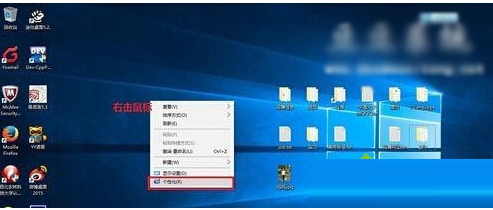
2、打开个性化设置窗口后,在左侧列表中选择“主题”选项,然后在右侧窗口中选择“主题设置”,当前为系统默认主题,我们简称为“蓝色主题”。

3、点击其它主题即可实现更改,在新选择的主题(此主题就是要保存成文件的主题)图标上右击,在弹出的右击菜单上选择“保存主题用于共享”。

4、选择保存主题文件的路径,确认。

5、便得到了后缀为“deskthemepack”的主题文件。

6、双击该文件就可以将主题更换为保存的主题了。

学会了上述方法后,下次要是你遇到自己喜欢的主题就可以快速进行备份了,需要的用户赶紧来试试吧。如果大家还有其他疑问或者想了解更多有关系统问题欢迎来小鱼一键重装系统官网看看。

当看见win10系统中精美的主题时,相信很多用户都想要收藏或者备份起来,以便下次需要的时候可以直接使用。那么,win10系统中如何将那些精美的或者喜欢的主题进行备份呢?现在,小鱼一键重装系统小编就向大家分享,对win10系统中喜欢的主题进行备份的方法,一起来看下文具体操作操作。
具体方法:
1、首先在win10桌面空白处,鼠标右键菜单中选择“个性化”选项(如下图所示)。
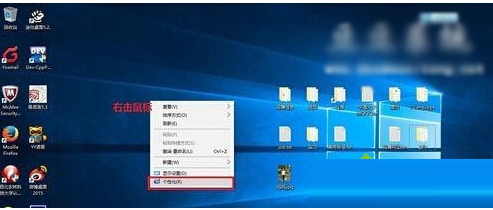
2、打开个性化设置窗口后,在左侧列表中选择“主题”选项,然后在右侧窗口中选择“主题设置”,当前为系统默认主题,我们简称为“蓝色主题”。

3、点击其它主题即可实现更改,在新选择的主题(此主题就是要保存成文件的主题)图标上右击,在弹出的右击菜单上选择“保存主题用于共享”。

4、选择保存主题文件的路径,确认。

5、便得到了后缀为“deskthemepack”的主题文件。

6、双击该文件就可以将主题更换为保存的主题了。

学会了上述方法后,下次要是你遇到自己喜欢的主题就可以快速进行备份了,需要的用户赶紧来试试吧。如果大家还有其他疑问或者想了解更多有关系统问题欢迎来小鱼一键重装系统官网看看。
















